Kaip valdyti kompiuterį naudojant balso komandas

- 1299
- 355
- Gustavo Mills
Galite bendrauti su kompiuteriu ne tik naudodamiesi klaviatūra ir pele. Balso komandos valdymas taip pat yra prieinamas. Yra specialių komunalinių paslaugų, leidžiančių tai padaryti. Jų funkcija apima ne tik teksto įrašą, skirtą diktacijai ar garso įrašų iššifravimui. Per juos galite paleisti programas, jas naudoti ir iš tikrųjų - darykite bet ką. Kompiuterio valdymas lengvai palengvina darbą su kompiuteriu. Komandos perduodamos greitai ir be nereikalingų pastangų. Žinoma, jei turite mikrofoną.
Ši funkcija yra integruota į anglišką „Windows“ versiją. Jei norite naudoti, turite turėti įmonę ar galutinę licenciją. Bet „Russiefied“ operacinėse sistemose galite sukonfigūruoti balso valdymą ir teksto diktaciją. Naudokite vieną iš šių programų.

Vaidmuo
Populiari programa. Nors jis turi savo trūkumų. Jos darbo esmė yra paprasta: nustatykite komandą ir pasirinkite, kokį veiksmą ji turėtų atlikti. Apsvarstykite šios programos konfigūraciją konkrečiame pavyzdyje.
- Atsisiųskite ir įdiekite. Yra nemokama ir aukščiausios kokybės versija. Antrą kartą reikia nusipirkti, kad būtų galima išbandyti kompiuteryje.
- Paleiskite naudingumą. Jame pasirodys informacijos langas su užuominomis.
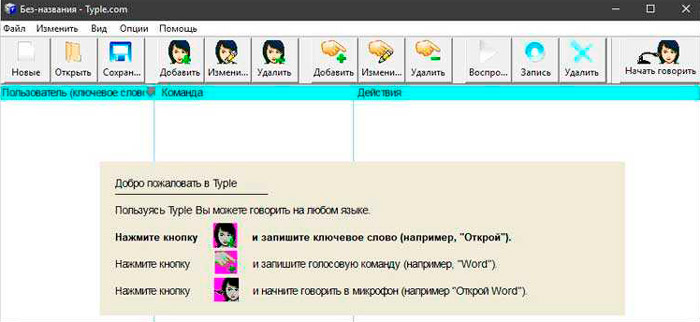
- Jo valdymo skydeliuose yra daugybė skirtingų funkcijų. Kai kurie - su tais pačiais pavadinimais. Turime naršyti paveikslėlį, o ne pagal užrašą. Spustelėkite mygtuką „Pridėti“ - jame rodomas veidas.
- Nustatykite profilio pavadinimą ir raktinį žodį, kuris nurodys komandą. Pvz., Parašykite „Atidaryti“, jei ketinate sukonfigūruoti kai kurios programos paleidimą balsu. Arba „Eikite į“, kad akimirksniu eikite į kokią nors svetainę neįvedant jo adreso.
- Dabar jums reikia įrašyti šią komandą kaip garso vaizdą. Spustelėkite mygtuką su raudonu apskritimu. Ir aiškiai, aiškiai pasakykite norimą frazę į mikrofoną.
- Patvirtinkite pakeitimus. Duota parinktis pasirodys sąraše spausdinimo lange. Programa prisimins tai, ką įrašėte į jos „įrašymo įrenginį“.
- Po to nurodykite, kad iš tikrųjų paleisti komandą vykdyti. Spustelėkite mygtuką „Pridėti“, kuris atrodo kaip ranka su „+“ simboliu (plius).
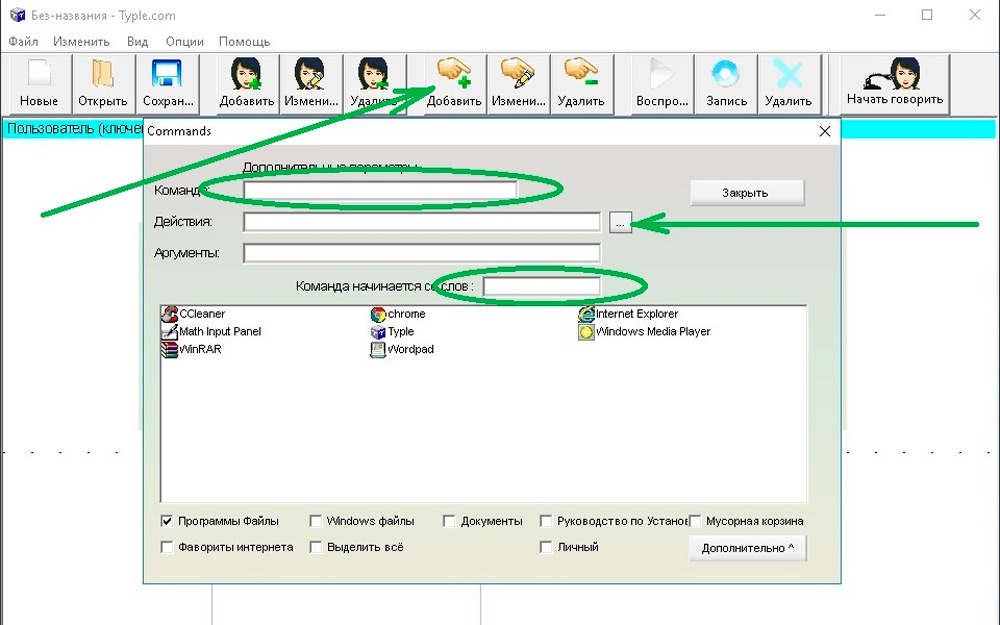
- Pasirinkite duomenų formatą: failus/komunalines paslaugas, interneto puslapius, tam tikras vidines paslaugas. Įdėkite „Checkmarkes“ ten, kur jums reikia.
- Raskite programą, kurią norite paleisti savo balsu. Tegul tai yra, pavyzdžiui, „Microsoft Word“. Taigi labai greitai galite pradėti redaguoti kažkokį tekstą arba parašyti straipsnį.
- Tame pačiame lange užrašykite antrąją komandos dalį. Taigi iš viso tai pasirodė „atviras žodis“. Pirmasis žodis suaktyvins spaustuką, antrasis apims pridedamą naudingumą.
- Spustelėkite „Pridėti“.
- Galite pridėti keletą programų prie vienos „atidaryti“ funkcijos. Taigi jūs kontroliuosite jų paleidimą, neliesdami pelės ir kitų periferinių įrenginių, įdiegtų kompiuteryje.
- Jei reikia, redaguokite papildomus parametrus.
- Norėdami patikrinti, ar jis pasirodė, ar ne, spustelėkite „Pradėkite kalbėti“ ir pasakykite man komandą.
Programa veikia su rusų kalba. Bet ne visada teisingai tai atpažįsta. Turite kalbėti garsiai, aiškiai, mechaniškai.
| Argumentai | Minusai |
| Nereikia žinoti anglų kalbos | Tekstas nepripažįsta |
| Greitas komandų kūrimas | Ribotas funkcionalumas. Galite atidaryti tik komunalines paslaugas ir puslapius internete. |
| Programa kartais suvokia pašalinius triukšmus kaip komandas. Dėl šios priežasties kompiuteryje vyksta keistai. | |
| Jūs negalite dirbti su žaidėju |
Speechka
Dabar apie tai, kaip valdyti kompiuterį balsu.
- Pirmajame paleidime langas su pasirinkta kategorija: PC ar Internet bus atidarytas.
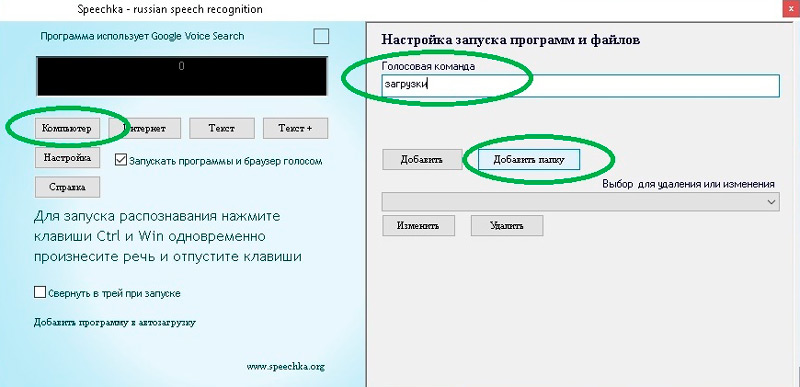
- Taip pat paaiškinta, ką raktų derinys turi būti suaktyvintas naudojant naudingumą. Tai galima pakeisti nustatymuose.
- Spustelėkite, pavyzdžiui, „Internete“. Atidarys langą su keliais įėjimo laukais: komandų tekstui ir URL svetainei. Galite parašyti žodį „yandex“ ir šio puslapio adresą.
- Spustelėkite „Pridėti“.
- Pasiimkite raktus, nurodytus pagrindiniame lange.
- Pasakyk komandą taip, kad naudingumas ją „prisimena“.
| Argumentai | Minusai |
| Raktų ir garso tūrio suaktyvinimas | Ribotas funkcionalumas |
| Pradėdami galite kalibruoti mikrofoną |
Kalbėtojas
Programos komandos sukonfigūruojamos naudojant spausdintus žodžius, o ne diktacijas. Yra vidinis teksto atpažinimo mechanizmas.
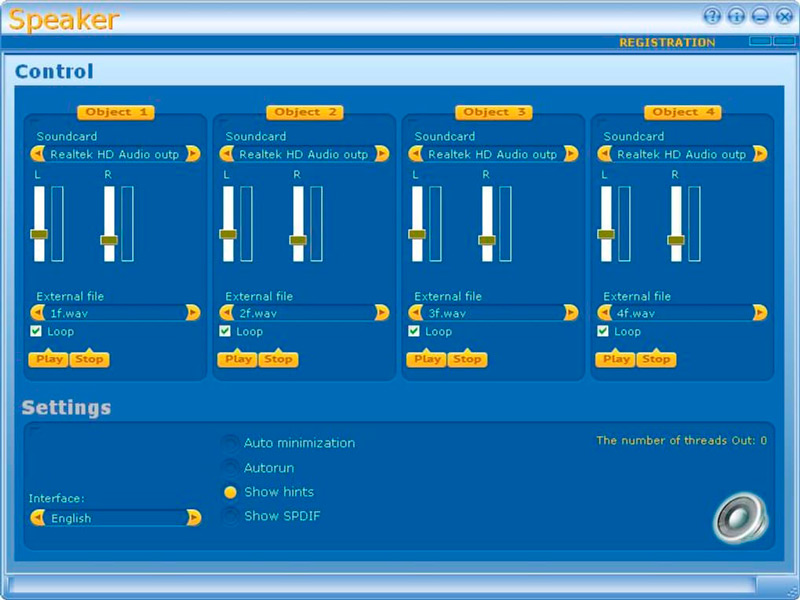
Pagrindinės funkcijos:
- Komandų ekrano kopijų kūrimas.
- Klaviatūros išdėstymo pakeitimas kompiuteryje.
- Programų ir failų atidarymas.
- Darbo baigimas.
| Argumentai | Minusai |
| Negalite atlikti garso įrašo su komanda. Naudingumas atpažįsta užrašus | Norėdami valdyti, turite naudoti klaviatūrą. Jei duotas mygtukas naudojamas kitiems tikslams, tai bus nepatogu. |
| Jums reikia stabilaus interneto ryšio |
Goryynychas
Kompiuterinio balso „Goryynych“ - vidaus produkto valdymo programa. Todėl yra „gimtojo“ kalbos atpažinimo modulis. Jis „prisitaiko“ prie vartotojo tembro ir intonacijos.

Naudodamiesi naudingumu, galite visiškai dirbti sistemoje, o ne tik atidaryti failus ir tinklalapius.
| Argumentai | Minusai |
| Yra parama rusų ir anglų kalboms | Turite savarankiškai kurti kiekvieno proceso komandas. Pažodžiui jūs turite įrašyti žodyną |
| Teksto atpažinimas, balso įvedimas į bet kuriuos redaktorius | |
| Išplėstinė funkcionalumas |
Laitis
Ši programa apima gana platų bet kokio sudėtingumo balso komandų sąrašą, kuris yra specialios makrokomandos, kurios suaktyvina tam tikrus žodžius ir išraiškas. Ji sugeba visiškai pakeisti jūsų klaviatūrą.

Mes pateikiame jūsų dėmesio instrukcijas, kaip nustatyti šią programą teisingam ir patogiam kompiuterio valdymui:
- Įdiegę ir paleidę naudingumą, gausite pasiūlymą nustatyti specialų naršyklės (bet kurios) plėtinį, kuris nustatytų valdymo procesą svetainių puslapiuose.
- Tada jums suteikiama galimybė užregistruoti savo sąskaitą. Tai nėra privalomas etapas, tačiau jis suteikia daugybę funkcijų: statistika, pasiekimai, įvertinimo sistema, nustatymų sinchronizavimas.
- Pagrindiniame skydelyje (skirtuke „Bendruomenė“) yra didelė balso komandų rinkinių kolekcija trimis kūrėjų kalbomis. Mes labai rekomenduojame įkelti bent jau populiariausią iš jų. Norėdami tai padaryti, spustelėkite atitinkamą piktogramą šalia pavadinimo. Iškart po to programa pradeda reaguoti į ką tik atsisiųstas komandas.
- Galite atidaryti visų tam tikro bloko komandų sąrašą, atlikdami pakartotinį spustelėkite jį su pelės mygtuku.
- Skiltyje „Redaktorius“ yra galimybė papildyti bet kurią kolekciją jos frazėmis. Norėdami tai padaryti, eikite į bet kurią jums patinkančią kategoriją ir pačiame lango apačioje. Spustelėkite pliusą.
- Atidarytame skydelyje būtina išrašyti žodį ar išraišką, taip pat nustatyti atliktą veiksmą.
| Argumentai | Minusai | |
| Atliekant individualų derinimą, programa gali atsakyti, juokauti ir net pasakyti, kiek laiko | Nepriklausomas atnaujinimas, be vartotojo žinių | |
| Visiškai laisvas | ||
| Paprasta ir intuityvi sąsaja | ||
| Galimybė įdiegti papildomų paketų skirtingoms komunalinėms paslaugoms | ||
| Didžiulis paruoštų balso rinkinių pasirinkimas įvairioms užduotims | ||
| Balso įrašymas, kalbos atpažinimas, teksto diktatas | ||
| Bendruomenės palaikymas. | ||
„Windows“ kalbos atpažinimas
Pastatyta -anglų kalba. Jei norite naudoti, turite turėti tinkamą kalbos paketą. Rusijos komandos su ja nedirbs. Norėdami suvaldyti kompiuterį su jos pagalba, turite kalbėti jos kalba.
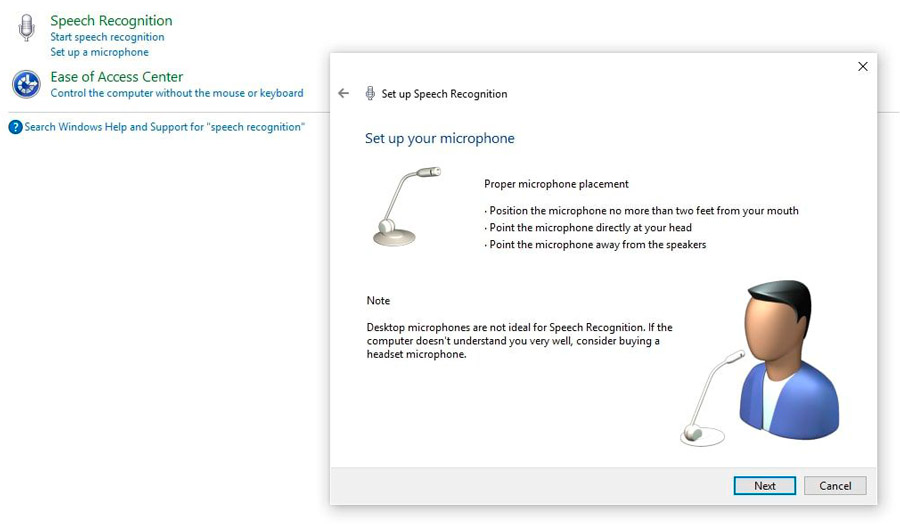
Norėdami gauti prieigą prie jo „Windows“ nustatymų skydelyje, atidarykite kalbą „Kalba ir regioniniai standartai“ (tai yra kategorijoje „Laikrodis, kalba, regionas“) ir diegti „English“ visuose skirtukuose. Jei viskas teisinga ir turite reikiamą kalbos paketą, „Windows“ „pasuks“ į anglų kalbą, o naudingumas taps prieinamas. Geriau neišbandyti šio metodo, jei nežinote kažkieno kalbos.
Kitos komunalinės paslaugos
Yra daugybė tokių komandų valdymo programų:
- Naršyklių išplėtimas. Palengvinti naršymą tinkle. „Google Chrome“ jau sukūrė panašią funkciją - balso įrašą į paieškos formas. Ši parinktis yra kai kuriose internetinėse kortelėse. Tai leidžia greičiau rasti adresą.
- Voicetypas.
- „RealSpeaker“.
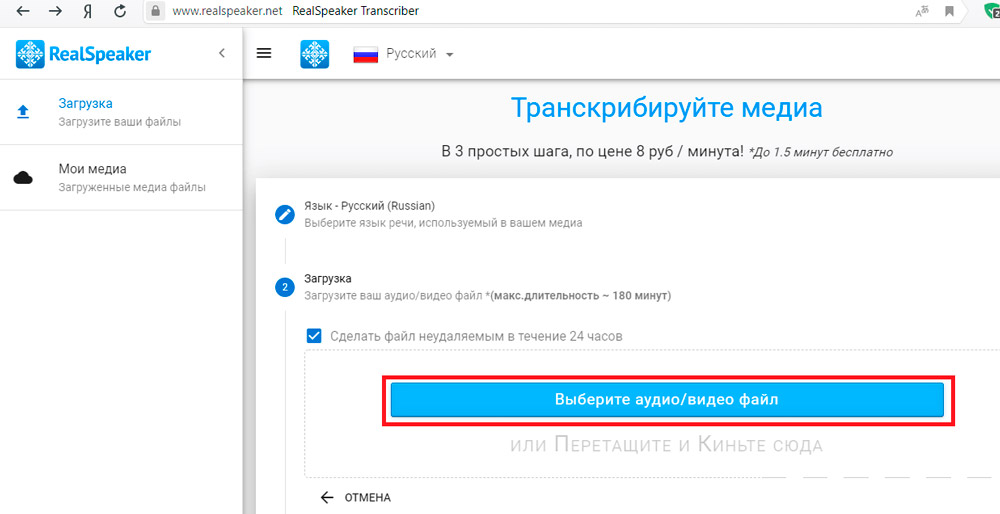
- Žiniatinklio kalba.
Teksto atpažinimo ir diktacijos įrašymo programų sąrašas
Balso valdymas, be abejo, yra gerai. Tačiau komunalinės paslaugos gali būti naudingos atpažinti tekstą ir spausdinti diktacijai. Rengdami tūrio ataskaitas, diplomus, lengviau įrašyti jų mintis, išreikšti jas į mikrofoną kompiuteryje. Čia yra keletas iš šių komunalinių paslaugų:
- Diktografija.
- Drakonas natūraliai kalbant.
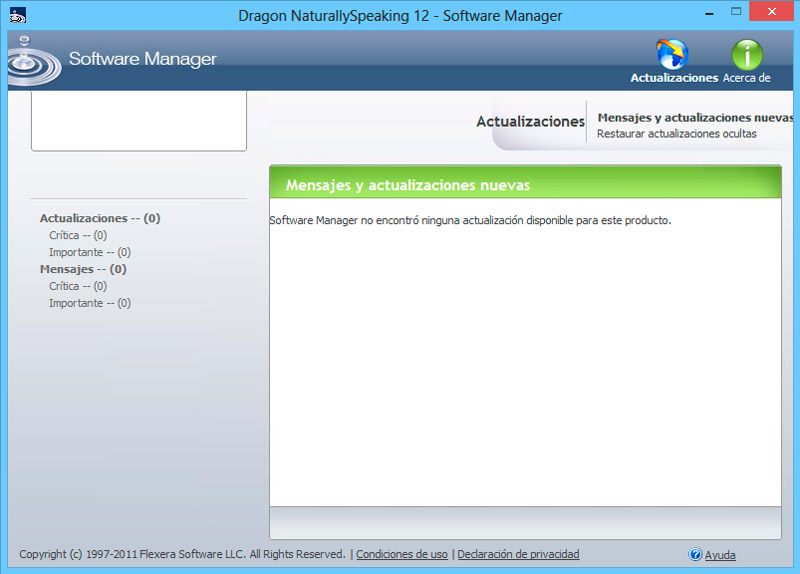
- „Perpetuum Mobile“.
OS galite sukonfigūruoti balso komandas. Tam reikia įdiegti atitinkamą programą. Su ja galite dirbti kompiuteryje, gulėti ant sofos ar subyrėti fotelyje. Jūsų rankos bus nemokamos. Jei mikrofonas yra geras ir net užfiksuoja tolimus ar ramius garsus, jums nereikia sėdėti šalia jo. Vienu metu galite „kalbėtis“ su kompiuteriu ir užrašyti abstrakciją užrašų knygelėje, piešti, ką nors laikyti. Taip, bent jau siuvami ir megzti. Daug lengviau bendrauti su kompiuterių komandomis su komandomis. Norėdami suaktyvinti kai kurias tokias komunalines paslaugas, turite paspausti klaviatūros mygtukus, o tai nėra labai patogu.
Tačiau yra neigiamų aspektų. Jei netyčia pasakysite žodžių komandą, programa dabar visiškai nereikalinga arba stebėtojas eis į vietą į kokią nors svetainę. Ką naudoti ir naudoti, ar apsispręsti.

